
O Windows 10 e 8 incluem um visor de volume que aparece no canto superior esquerdo da tela sempre que você ajusta o volume usando uma tecla de atalho. A Microsoft não oferece uma maneira embutida de desativá-lo, mas existe uma maneira de ocultá-lo.
Este display na tela (OSD) é particularmente incômodo se você estiver usando um software de central de mídia com um display de volume integrado.
O Windows apenas permite que você personalize este recurso
Existem apenas algumas configurações no Windows 10 para controlar o recurso de volume OSD, e nenhuma delas permite que você o desative.
Em Configurações> Facilidade de acesso> Outras opções, você pode ajustar a configuração “Mostrar notificações para” e controlar por quanto tempo ela e outras notificações aparecem na tela. Infelizmente, a opção padrão de 5 segundos é a opção mais baixa disponível. A configuração aqui permite apenas manter o volume OSD na tela por mais tempo.
A cor também é personalizável e segue a cor de destaque você pode escolher em Configurações> Personalização> Cores.
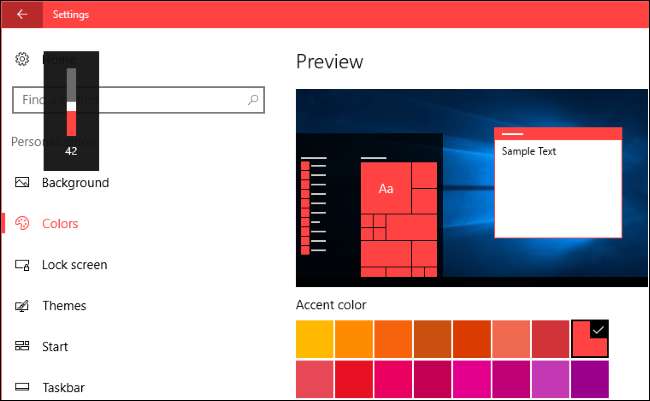
Como ocultar o OSD de volume
A única solução disponível para ocultar o volume OSD é um utilitário gratuito de código aberto chamado HideVolumeOSD. Esta ferramenta funciona no Windows 8, 8.1 e 10.
Baixar HideVolumeOSD do site do desenvolvedor Marcus Venturi. Você pode encontrar o código-fonte em GitHub se você está interessado.
Instale o aplicativo e escolha instalar a versão do ícone da bandeja. Você verá um ícone da bandeja do sistema que inicia automaticamente quando você faz login. Clique no ícone da bandeja para ativar ou desativar a exibição do volume. É simples assim.
Se você não quiser ver o ícone da bandeja do sistema, você pode apenas Esconde arrastando e soltando à esquerda dos ícones da área de notificação.
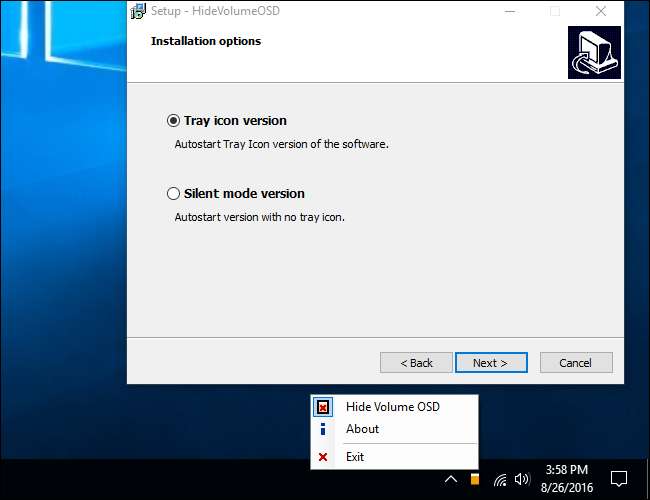
Como ocultar o OSD de volume sem um ícone de bandeja rodando em segundo plano
Se preferir, você pode instalar a versão de modo silencioso do HideVolumeOSD. Isso lhe dá uma maneira de desabilitar o OSD de volume sem um aplicativo em execução na bandeja do sistema.
Depois de instalar a versão do modo silencioso, você verá uma pasta HideVolumeOSD no menu Iniciar com três atalhos. O atalho “HideVolumeOSD” abre o programa normal da bandeja do sistema. O programa “HideVolumeOSD (Hide)” é executado, oculta o OSD do volume e depois desaparece. O programa “HideVolumeOSD (Show)” é executado, mostra o OSD do volume e depois desaparece.
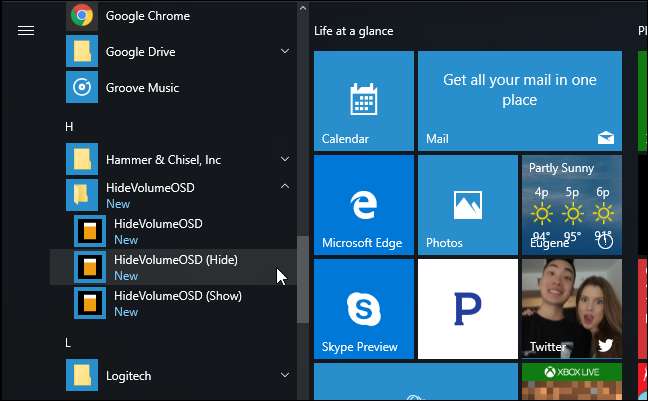
RELACIONADOS: Como adicionar programas, arquivos e pastas à inicialização do sistema no Windows
Você pode executar o atalho “HideVolumeOS (Hide)” sempre que quiser ocultar o OSD de volume. Melhor ainda, você pode copiar o atalho “HideVolumeOSD (Hide)” para a sua pasta de inicialização . O Windows irá executá-lo quando você entrar no seu computador, ocultando automaticamente o volume OSD toda vez que você entrar, sem deixar um ícone da bandeja do sistema em execução.
Para fazer com que este programa seja executado automaticamente quando você entrar, clique com o botão direito em um dos atalhos “HideVolumeOSD” no menu Iniciar e selecione Mais> Abrir local do arquivo.
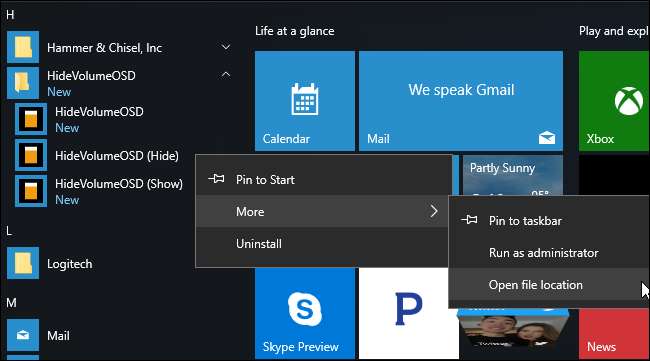
Clique com o botão direito no atalho “HideVolumeOSD (Hide)” e selecione “Copy”.
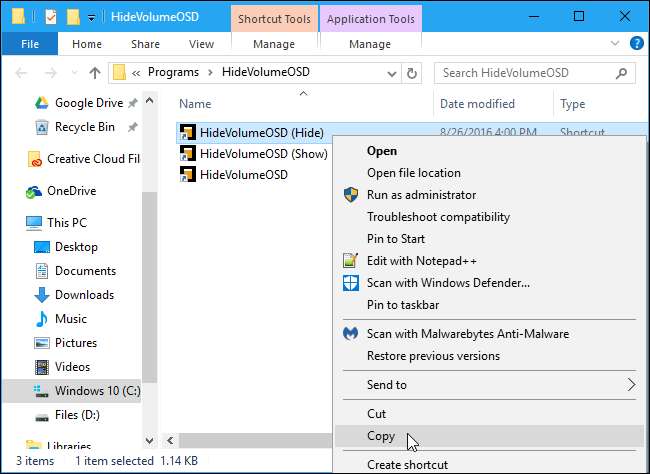
Tipo
shell: startup
na barra de localização do File Explorer e pressione Enter.
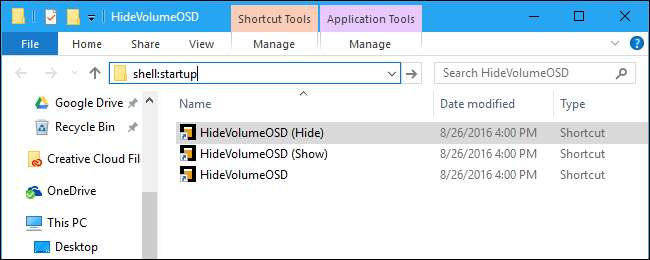
Clique com o botão direito dentro da pasta de inicialização e selecione “Colar” para colocar uma cópia do atalho em sua pasta de inicialização. O Windows executará este programa automaticamente quando você entrar, ocultando o OSD de volume.
Na próxima vez que você entrar, o Windows executará automaticamente o aplicativo “HideVolumeOSD (Hide)” e ocultará o volume OSD sem bagunçar a bandeja do sistema.
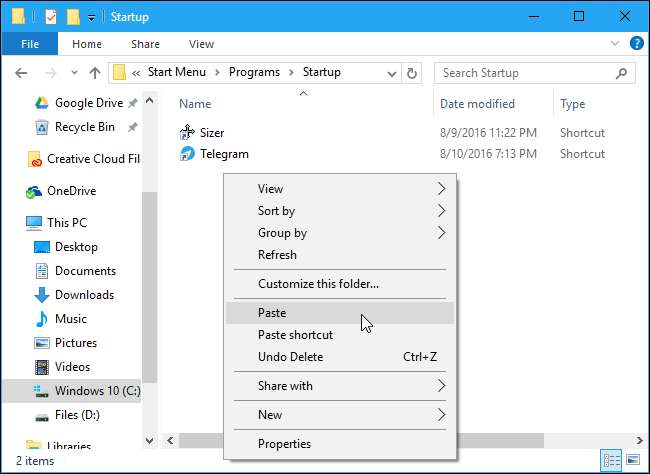
Para desfazer sua alteração temporariamente, basta executar o atalho “HideVolumeOSD (Mostrar)”. Para parar de ocultar o OSD toda vez que você entrar, volte ao shell: inicie e exclua o atalho “HideVolumeOSD (Hide)”.
Esperamos que a Microsoft um dia nos deixe ocultar esse recurso sem utilitários de terceiros, mas não estamos prendendo a respiração.







